Režim Brožura
Nastavení tohoto režimu umožňuje tisknout dokumenty a z výtisků zhotovit brožuru.
Jako příklad v této části uvádíme postup pro tisk souborů uložených ve schránce.
Informace o volitelných produktech nezbytných pro použití této funkce viz v části "Volitelné produkty vyžadované pro jednotlivé funkce."
Informace o režimu Skenovat do brožury viz v části "Skenování brožury."
Sedlové sešití brožury
Tento režim umožňuje tisknout jednostranné nebo oboustranné soubory tak, že se z výtisků zhotoví brožura.
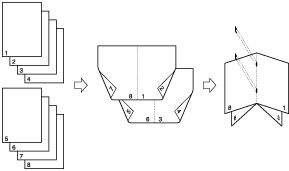
Rozdělená brožura
Tento režim dovoluje vyhotovit z mnohastránkového dokumentu rozdělenou brožuru.
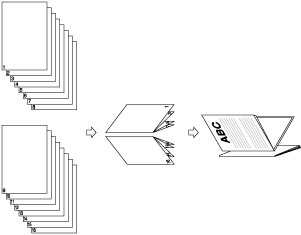
Korekce deformace (posunu)
Tento režim umožňuje nastavit polohu obrazů v brožuře pomocí výpočtu vzdálenosti posunu mezi vnějším a středovým listem brožury.
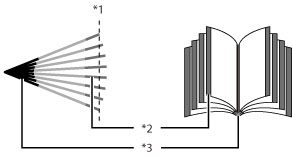
*1 Oříznutí
*2 Po oříznutí stránek jsou vnější okraje všech stránek stejné.
*3 Vnitřní okraje jsou nastaveny tak, aby vnitřní okraje vnějších listů byly širší než vnitřní okraje vnitřních středových listů. Umístění obrazu na každé stránce je upraveno na základě výpočtu míry posunu vnějšího listu vzhledem k vnitřnímu listu brožury.
Ořez
Když jsou ke stroji připojeny Řezačka brožur F1 i Ořezávač brožur se 2 noži A1:
Při použití režimu sedlového sešití stroj ořízne přední okraje a horní/dolní okraj výtisků.
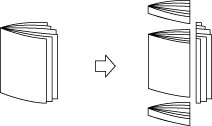
Když je ke stroji připojena pouze Řezačka brožur F1:
Při použití režimu sedlového sešití stroj ořízne přední okraje výtisků.
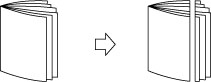
Lisování vazby
Tento režim umožňuje stlačení hřbetu sedlově sešité brožury.
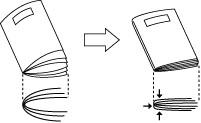
|
POZNÁMKA
|
|
Chcete-li ověřit, zda je nastavení [Lisování vazby] funkční, musíte provést sedlové sešití více než devíti listů papíru (včetně jednoho přebalového listu).
|
|
DŮLEŽITÉ
|
|
Tento režim lze použít pouze pro tisk souboru uloženého ve schránce nebo pro tisk souboru PDF.
Režimy Sedlové sešití a Rozdělená brožura lze nastavit, pouze je-li ke stroji připojen Finišer brožur W1 PRO/Finišer brožur T1.
Režim Lisování vazby lze nastavit, pouze je-li ke stroji připojen Finišer brožur W1 PRO.
Režim ořezávání lze nastavit, pouze je-li Řezačka brožur F1 nebo Ořezávač brožur se 2 noži A1 připojena k Finišer brožur W1 PRO.
Dbejte na to, abyste správně nastavili typ papíru. Při tisku na speciální typy papíru, jako je silný papír, se ujistěte, že jste nastavili správný typ papíru, a to zvláště v případě, kdy používáte silný papír. Nesprávné nastavení typu papíru by mohlo nepříznivě ovlivnit kvalitu obrazu. Navíc by se mohla ušpinit fixační jednotka, což by vyžadovalo servisní opravu, nebo by mohlo dojít k zachycení papíru.
[Skenovat do brožury] lze zadat pouze pro následující velikosti papíru: A4, A4R, A5 nebo A5R.
Režim Brožura nelze nastavit, je-li vybráno více souborů a jejich záznamové velikosti jsou odlišné.
Režim Brožura nelze nastavit, je-li vybráno více dokumentů a jejich rozlišení je odlišné.
|
1.
Stiskněte  → [Přístup k ulož. souborům] → [Schránka].
→ [Přístup k ulož. souborům] → [Schránka].
 → [Přístup k ulož. souborům] → [Schránka].
→ [Přístup k ulož. souborům] → [Schránka]. 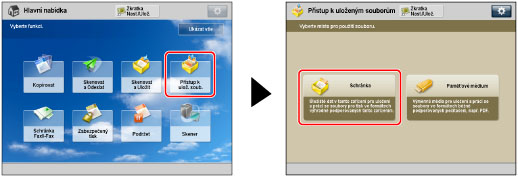
2.
Vyberte požadovanou schránku → vyberte požadovaný soubor → stiskněte [Tisk].
/b_udoc_017_02_b_C.jpg)
3.
Stiskněte [Změnit nast. tisku].
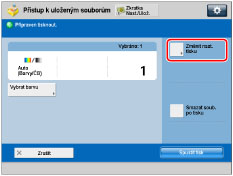
4.
Stiskněte [Volby] → [Brožura].
/b_udoc_028_02_d_C.jpg)
5.
Zadejte nastavení tisku brožury.
/b_udoc_028_02_e_C.jpg) |
/b_udoc_028_02_f_C.jpg) |
|
Schránka
|
Paměťové médium
|
Skládání a sedlové sešívání:
Stiskněte [Skládat + Sedl. sešití].
Nechcete-li provést sedlové sešití, stiskněte [Jen Skládání].
Nechcete-li nastavit režimy skládání a sedlového sešití, vyberte [Neskládat].
|
POZNÁMKA
|
|
Režim skládání lze použít pouze pro tisk souboru uloženého ve schránce.
Níže uvádíme maximální počet listů, které lze najednou sedlově sešít. Chcete-li sedlově sešít více listů, nastavte režim Dělená brožura; jinak stroj sedlové sešití brožury neprovede.
Je-li připojen Finišer brožur W1 PRO: 25 listů
Je-li připojen Finišer brožur T1: 16 listů
Níže uvádíme maximální počet listů, které lze najednou složit při výběru volby [Jen Skládání]:
Je-li připojený Finišer brožur W1 PRO: pět listů
Je-li připojen Finišer brožur T1: jeden list
|
Přidání přebalů:
Stiskněte [Přidat přebal] → [Tisk].
Stiskněte [Ponechat prázdné], nechcete-li na přebal tisknout.
Chcete-li podávat přebalové listy z Jednotka vkládání dokumentů N1, vyberte [Ponechat prázdné].
Jestliže jste vybrali [Skenovat do brožury], můžete nastavit <Přední přebal>, <Přední vnitřní přebal>, <Zadní vnitřní přebal> a <Zadní přebal> samostatně.
Chcete-li vybrat papír pro přebal, stiskněte [Změnit] pro <Vybrat papír> → vyberte zdroj papíru → stiskněte [OK].
Chcete-li vybrat Vložený podavač B1, když je pro aktuálně zpracovávanou nebo rezervovanou úlohu již vybrána velikost/typ papíru, stiskněte [Změnit papír víceúč. přihr.].
|
DŮLEŽITÉ
|
|
Papír použitý pro přebal se musí svou velikostí shodovat s papírem určeným pro hlavní dokument.
Chcete-li pro přebal použít předtištěný papír a ukládáte ho do jednotky vkládání dokumentů, musíte ho uložit lícem nahoru.
Při použití papíru typu Silný lze tisknout pouze na <Přední vnitřní přebal> nebo <Zadní vnitřní přebal>.
Níže uvádíme hmotnost papíru, který lze použít, když je ke stroji připojen Finišer brožur W1 PRO.
Pro přebal a hlavní dokument: 52 g/m2 až 300 g/m2 (14 lb vazba až 110 lb přebal)
Níže uvádíme hmotnost papíru, který lze použít, když je ke stroji připojen Finišer brožur T1.
Pro hlavní dokument: 60 g/m2 až 220 g/m2 (16 lb vazba až 80 lb přebal)
Pro přebal: 60 g/m2 až 256 g/m2 (16 lb vazba až 140 lb index)
|
|
POZNÁMKA
|
|
[Přidat přebal] lze použít pouze pro tisk souboru uloženého ve schránce.
Pokud k dokumentu přidáváte přebal, maximální počet sad, které přihrádka na brožury doplňku Finišer brožur T1 pojme, je 10.
|
Výběr typu kompletace:
Stiskněte [Typ otevírání] → vyberte typ kompletace → stiskněte [OK].
[Levé otevírání]: Stroj vytvoří brožuru, která se otvírá zprava doleva.
[Pravé otevírání]: Stroj vytvoří brožuru, která se otvírá zleva doprava.
|
POZNÁMKA
|
|
Volbu [Typ otevírání] lze vybrat pouze po nastavení volby [Skenovat do brožury].
|
Změna velikosti rozvržení brožury:
Stiskněte [Změnit] pro <Velik. rozvržení>.
Vyberte požadovanou velikost brožury → stiskněte [OK].
Chcete-li vybrat Vložený podavač B1, když je pro aktuálně zpracovávanou nebo rezervovanou úlohu již vybrána velikost/typ papíru, stiskněte [Změnit papír víceúč. přihr.].
6.
Stiskněte [Nastavit detaily] → zadejte podrobná nastavení brožury.
Nechcete-li zadat podrobná nastavení, přejděte ke kroku 8.
|
POZNÁMKA
|
|
[Nastavit detaily] lze použít pouze pro tisk souboru uloženého ve schránce.
|
Zhotovení rozdělené brožury:
Stiskněte [Rozdělená brožura] → nastavte počet listů k dělení → stiskněte [OK].
|
POZNÁMKA
|
|||||||||||||||||||||||||||||||||||||||||||||||
|
Je-li ke stroji připojen Finišer brožur W1 PRO, počet sedlově sešitých brožur, které pomocná přihrádka na brožury pojme, závisí na počtu listů, jimiž jsou tvořeny jednotlivé brožury, na velikosti papíru a na tom, zda brožura obsahuje přebal ze silného papíru (106 g/m2 (29 lb vazba) nebo více).
Je-li Řezačka brožur F1 připojena k Finišer brožur W1 PRO, přihrádka pojme 30 výtisků.
Je-li ke stroji připojen Finišer brožur T1, počet sedlově sešitých brožur, které pomocná přihrádka na brožury pojme, závisí na typu papíru, hmotnosti papíru a počtu listů, jimiž jsou tvořeny jednotlivé brožury.
|
|||||||||||||||||||||||||||||||||||||||||||||||
Nastavení korekce deformace:
Stiskněte [Korekce deformace] → vyberte způsob korekce → stiskněte [OK] → [OK].
Vyberete-li [Ruční], stisknutím  nebo
nebo  nastavte vzdálenost, o kterou se má korekce provést.
nastavte vzdálenost, o kterou se má korekce provést.
 nebo
nebo  nastavte vzdálenost, o kterou se má korekce provést.
nastavte vzdálenost, o kterou se má korekce provést.Oříznutí okrajů brožury (když jsou připojeny současně Řezačka brožur F1 a Ořezávač brožur se 2 noži A1):
Stiskněte [Oříznout].
|
POZNÁMKA
|
|
Volbu [Oříznout] lze nastavit pouze po výběru volby [Skládat + Sedl. sešití].
|
Chcete-li oříznout okraj brožury s pomocí zadání velikosti pro kompletaci, stiskněte [Zadat velikostí kompletace] → vyberte [Vertikální ořez] nebo [3 způsoby ořezu], poté zadejte požadovanou velikost pro kompletaci → stiskněte [OK] → [OK].
|
POZNÁMKA
|
|
Chcete-li uložit a upravit nastavenou velikost pro kompletaci, stiskněte [Ulož].
|
Chcete-li oříznout okraj brožury s pomocí zadání šířky oříznutí, stiskněte [Zadat šířkou ořezu] → vyberte [Vertikální ořez] nebo [3 způsoby ořezu], poté zadejte požadovanou šířku oříznutí → stiskněte [OK] → [OK].
Polohu oříznutí nastavíte takto: stiskněte [Nastavit polohu ořezu] → nastavte polohu oříznutí pomocí [-] nebo [+] → stiskněte [OK] → [OK].
|
POZNÁMKA
|
||||
|
Zadáte-li jinou hodnotu než 0, můžete stisknutím [±] přepínat mezi kladnou a zápornou hodnotou nastavení.
|
Oříznutí okrajů brožury (když je připojena Řezačka brožur F1):
Stiskněte [Oříznout].
|
POZNÁMKA
|
|
Volbu [Oříznout] lze nastavit pouze po výběru volby [Skládat + Sedl. sešití].
|
Šířku oříznutí nastavíte takto: stiskněte [Nastavit šířku ořezu] → zadejte požadovanou šířku oříznutí → stiskněte [OK].
Nastavení intenzity lisování vazby:
Stiskněte [Lisování vazby] → nastavte intenzitu lisování vazby → stiskněte [OK].
|
POZNÁMKA
|
||||
|
Volbu [Lisování vazby ] lze nastavit, jestliže vyberete [Skládat + Sedl. sešití].
Zadáte-li jinou hodnotu než 0, můžete stisknutím [±] přepínat mezi kladnou a zápornou hodnotou nastavení.
Nadměrné zvýšení intenzity lisování může způsobit pomačkání či přílišné stlačení hřbetu brožury nebo zachycení papíru. Při nastavování intenzity lisování zvyšujte intenzitu postupně.
|
Úprava polohy sedlového sešití:
Stiskněte [Změnit pol. sklád./sešití] → vyberte velikost papíru pro kompletaci.
Upravte polohu sedlového sešití pomocí [-] nebo [+]→ stiskněte [OK] → [Zavřít].
|
POZNÁMKA
|
|
Volbu [Změnit pol. sklád./sešití] lze nastavit pouze po výběru volby [Skládat + Sedl. sešití].
|
Nastavení polohy skládání:
Stiskněte [Nastavit polohu skladu] → vyberte velikost papíru pro kompletaci.
Nastavte polohu skladu s pomocí [-] nebo [+] → stiskněte [OK] → [Zavřít].
|
POZNÁMKA
|
|
Volbu [Nastavit polohu skladu] lze nastavit pouze po výběru volby [Jen Skládání].
|
7.
Stiskněte [OK].
8.
Stiskněte [OK] → [Zavřít].
9.
Vodítko přihrádky na brožury nastavte podle velikosti papíru.
Tento krok je nutný, pouze je-li připojen Finišer brožur T1. Tento krok není nutný, je-li ke stroji připojen Finišer brožur W1 PRO.
/b_udoc_028_02_j.jpg) |
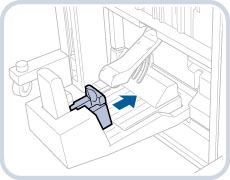 |
|
305 mm x 457 mm/A3/B4/11" x 17"/LGL
|
A4R/LTRR
|
|
DŮLEŽITÉ
|
|
Dbejte na to, aby nastavení vodítka přihrádky na brožury odpovídalo velikosti papíru. Nesprávné nastavení vodítka přihrádky na brožury může způsobit zachycení papíru.
|
|
DŮLEŽITÉ
|
|
Sedlové sešití se neprovede, je-li na výstupu pouze jeden list.
Přesnost skladů může mít jistou odchylku v závislosti na typu a množství papíru.
|